win10更新后黑屏只有鼠标喝任务管理器的话还是可以修复的,要是直接黑屏什么都没反应的话,就需要重新装系统了,下面来一起看看相信的解决方法吧。


win10更新后黑屏怎么办
方法一:
“Ctrl+Alt+Delete”运行explorer.exe看看是否可以
方法二:
Win+X进入电源选项→选择电源按钮的功能→更改当前不可用的设置,取消勾选“启用快速启动”功能,点击保存修改(慎用)。
方法三:
重启电脑。出现登录界面时,选择电源——重启的同时按住Shift键不松
电脑重启后在屏幕中选择选项,选择疑难解答——高级模式——回退到之前版本。
回退之后,
--是否有安装winrar,Mactype,火绒,start back,WindowsBlinds,卸载掉。
--如果有,将三方的防火墙卸载掉。
--如果有安装优化查杀软件,查看软件的优化项目列表,找到所有系统服务,将优化的服务项目还原。
之后重新检查更新安装。
方法四:
1.在尝试各种方法之后否无法解决,就可以使用重装系统。
2.系统家园中的操作系统适合萌新操作,傻瓜式操作装机非常简单容易上手!

3.系统家园的系统安全稳定、绿色流畅,可以在系统家园下载我们需要的操作系统:
>>>台式机win10 64位系统下载<<<
>>>台式机win10 32位系统下载<<<
>>>笔记本win10 64位系统下载<<<
>>>笔记本win10 32位系统下载<<<
>>>系统家园地址<<<
>>>win10系统安装教程<<<

第一步、准备工作
1、下载飞飞一键重装工具
2、电脑可以联网可以正常启动。
3、关闭退出电脑上的安全杀毒软件,因为设置到系统的设置更改,可能会被误报并阻拦。
第二步、开始安装
1、下载好飞飞一键重装工具后双击打开这款软件,然后点击下方的【一键重装系统】。
2、飞飞一键重装工具会自动检测你的电脑环境,确认是否能够支持系统的安装,检测完毕后,点击【下一步】。
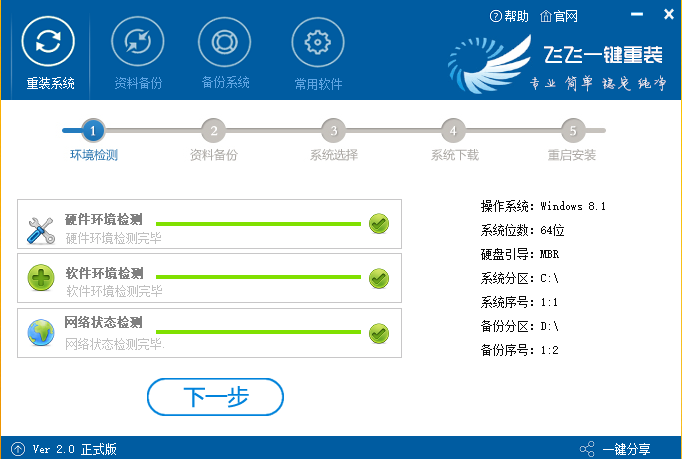
3、这一步是帮助用户们备份电脑资料的,不用备份的话取消勾选点下一步,需要就点击【立即备份】,备份完成会自动到下一步。
4、这一步是系统选择界面,我们可以选择32位或者64位的win10系统进行安装,大家选择好以后,点击【安装系统】。
5、win8系统正在下载,下载速度根据你的网速决定,下载系统时还可以重选系统,或者暂定下载和限速等。
ps:如弹出防火墙请允许。
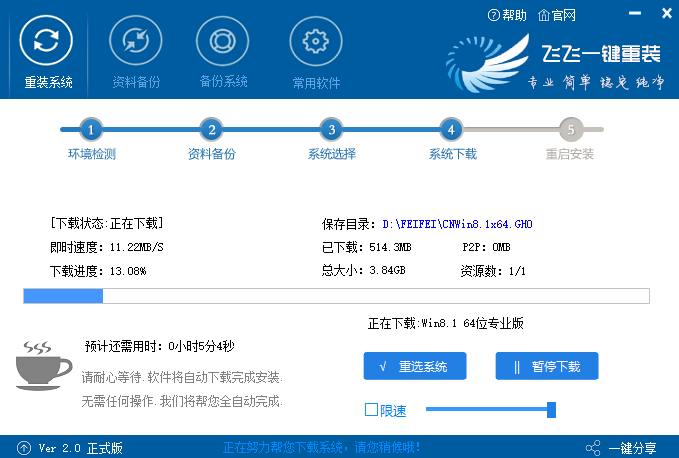
win10更新后黑屏怎么办相关文章
win10更新后无法进入系统>>>
win10更新失败无限重启解决方法>>>



以上就是系统家园为各位用户带来的win10更新后黑屏怎么办详细内容了,想看更多相关文章欢迎关注系统家园!
本文来自投稿,不代表微盟圈立场,如若转载,请注明出处:https://www.vm7.com/a/jc/15861.html







